Ошибка Minecraft GLFW 65542 обычно появляется, когда геймеры пытаются запустить программу запуска игры Minecraft. Об ошибке обычно сообщают пользователи Windows 10 с версией Minecraft на основе Java.
Ошибка представлена коротким сообщением « Ошибка GLFW 65542: WGL: Драйвер не поддерживает OpenGL», сопровождаемым несколькими идеями по устранению неполадок, которые в большинстве случаев неэффективны для решения проблемы.
Тем не менее, некоторым пользователям удалось устранить ошибку GLFW 65542, добавив отсутствующую opengl32.dll вручную в каталог Java (JRE), но если это не сработает, переустановка и обновление драйверов графического процессора для поддержки OpenGL (описано ниже) может сделать обманывать.
Теперь, прежде чем перейти непосредственно к исправлениям, вам нужно понять, что вызывает ошибку, здесь мы перечислили возможные сценарии, вызывающие ошибку Minecraft .
Что вызывает ошибку Minecraft GLFW 65542?
Устаревший или поврежденный драйвер . Ошибка может появиться, если драйверы не будут правильно поддерживать элементы. Таким образом, обновление или переустановка драйвера графического процессора может помочь вам устранить ошибку.
Проблемы с компонентами . Отсутствующий OpenGL также может вызвать ошибку GLFW 65542. Копирование и добавление отсутствующего OpenGL.dll вручную в каталог Minecraft Java.
Конфликт драйверов. Некоторые драйверы, такие как DisplayLink, конфликтуют с Java-версией Minecraft, и в результате при запуске игры появляется ошибка. Таким образом, удаление конфликтующего драйвера может помочь вам.
Поскольку теперь вы хорошо знаете возможные причины, здесь нам удалось составить список возможных основных исправлений, которые работали для других затронутых пользователей, чтобы исправить ошибку Minecraft GLFW 65542.
Как исправить Minecraft «Ошибка GLFW 65542»?
Оглавление
Исправление 1 — перезагрузите систему
Иногда из-за общих программных или аппаратных сбоев игра или система начинают вызывать проблемы. Итак, здесь предлагается перезагрузить вашу систему. Несмотря на это, существует вероятность того, что ваша ОС не может открывать или инициировать все приложения, такие как OpenGL API, и вызывает проблему в Minecraft.
Попробуйте простую перезагрузку системы:
- Нажмите на клавишу Win , чтобы открыть меню «Пуск».
- Затем нажмите кнопку питания, чтобы открыть меню параметров электропитания.
- Нажмите на опцию «Перезагрузить» .
И как только система запустится, попробуйте запустить Minecraft и проверьте, появляется ли ошибка, а затем перейдите к следующему решению.
Исправление 2 — вручную добавить OpenGL.DLL
Как уже говорилось, отсутствующий файл opengl32.dll может быть причиной ошибки, поэтому вручную добавьте файл OpenGL.DLL в JRE (каталог Java) , чтобы позволить Minecraft начать использовать OpenGL .
Для этого выполните следующие действия:
- Откройте веб-сайт dll-files.com для загрузки последней версии zip-файла dll .
- И как только загрузка будет завершена, распакуйте Zip-файл/папку.
- Теперь нажмите клавишу Windows + E и в адресной строке введите C:Program FilesJava*Ваша версия JRE*in и нажмите Enter .
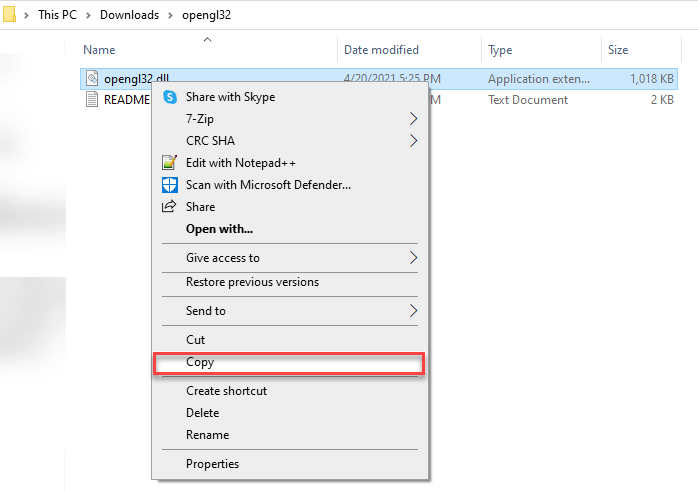
Примечание . « Ваша версия JRE » означает версию JRE, поэтому замените ее на свою версию JRE.
- Затем откройте извлеченный файл или папку и щелкните правой кнопкой мыши файл opengl32, нажмите « Копировать» и вставьте файл в среду.
- И перезагрузите систему, чтобы изменения вступили в силу.
Когда система запустится, запустите Minecraft, чтобы проверить, устранена ли проблема. Но если ошибка все еще возникает, перейдите к следующему решению.
Исправление 3 — удалить драйвер DisplayLink
Если вы используете драйвер DisplayLink, это может вызвать конфликт с версией Minecraft Java. И многие пользователи подтвердили, что удаление ПО DisplayLink USB Graphics помогло им исправить ошибку GLFW 65542. Похоже, что драйвер не поддерживает OpenGL .
Поэтому следуйте инструкциям, чтобы сделать это:
- Нажмите клавишу Win + R , чтобы открыть окно «Выполнить », и введите appwiz.cpl , нажмите Enter , чтобы открыть меню «Программы и компоненты ».
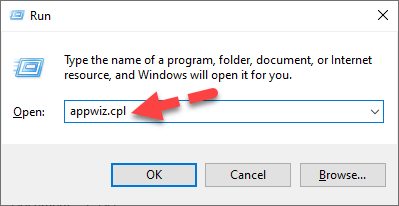
- Теперь в меню « Программы и файлы» прокрутите, чтобы найти графический драйвер DisplayLink .
- И как только вы найдете его, щелкните правой кнопкой мыши программное обеспечение и выберите параметр « Удалить », чтобы начать процесс удаления.
- Если откроется окно подтверждения, нажмите YES , чтобы подтвердить и начать процесс удаления.
- Когда весь процесс завершится, перезагрузите компьютер/ноутбук и попробуйте запустить Minecraft , чтобы проверить, устранена ли ошибка.
Исправление 4 — обновить ОС Windows
Вам может помочь обновление текущей версии Windows до последнего обновления. Итак, стоит проверить наличие последних обновлений и, если доступно какое-либо новое обновление, установить его.
Убедитесь, что вы подключены к активному интернет-соединению:
Для этого выполните следующие действия:
- Нажмите клавишу Windows, в поле поиска введите обновление Windows , затем в появившемся списке результатов нажмите на настройки Центра обновления Windows .
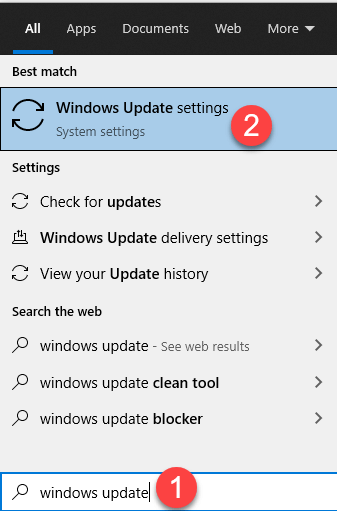
- И нажмите Проверить наличие обновлений . это запустит сканирование последних обновлений, доступных для вашего компьютера.
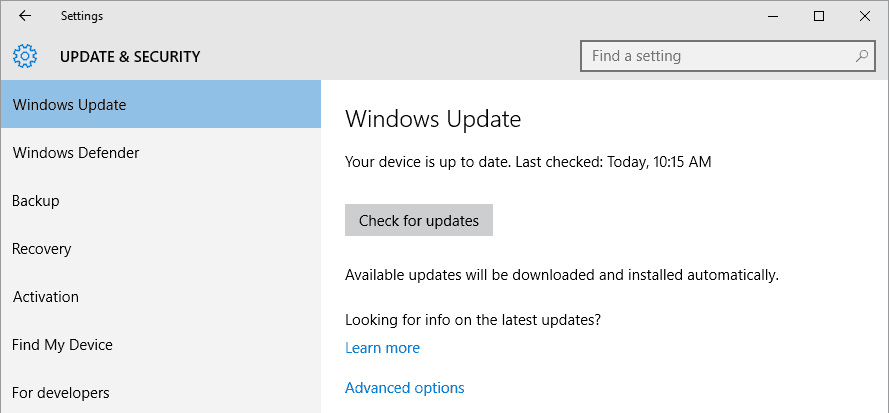
- Подождите, пока Windows завершит процесс сканирования и автоматически установит обновления.
- Далее перезагрузите ПК/ноутбук
Убедитесь, что драйвер не поддерживает OpenGL .
Исправление 5 — Обновите графический процессор
Вы также можете увидеть ошибку GLFW 65542 , если ваши графические драйверы устарели и не могут работать с версией OpenGL, которую использует Minecraft . Таким образом, в этом случае вы можете обновить устаревшие графические драйверы через диспетчер устройств, выполнив следующие действия:
- Нажмите клавишу Win + R и в появившемся окне «Выполнить» введите devmgmt.msc > нажмите Enter .
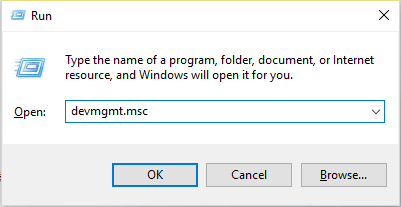
- Теперь в открывшемся диспетчере устройств найдите «Видеоадаптеры» и нажмите, чтобы развернуть его.
- Теперь щелкните правой кнопкой мыши графическую карту с маленьким восклицательным знаком> выберите « Обновить драйвер ».
- Затем нажмите «Автоматический поиск драйверов ».
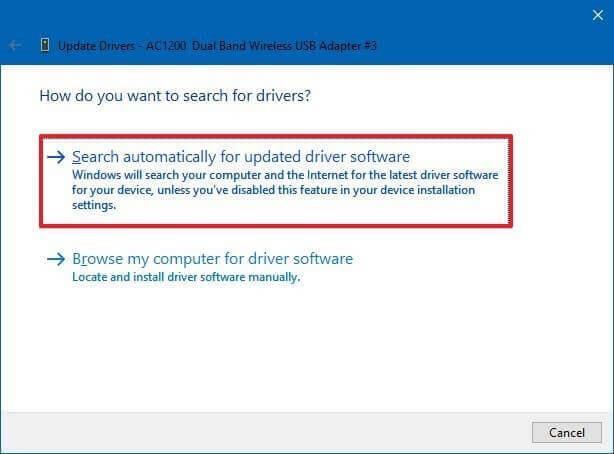
- И дождитесь установки последнего обновления драйверов и перезагрузите систему.
После перезагрузки компьютера запустите Minecraft, чтобы убедиться, что ошибка GLFW 65542 устранена.
Иногда Windows не может найти последнее обновление драйвера, поэтому вы можете легко обновить драйверы графического процессора с помощью автоматического средства Driver Easy Tool. Это продвинутый инструмент, который при однократном сканировании обнаруживает и обновляет системные драйверы всего за несколько кликов.
Получить драйвер Простое автоматическое обновление драйверов графического процессора
Исправление 6 — переустановите графический процессор
Если обновление драйверов не поможет вам устранить ошибку Minecraft GLFW 65542, переустановите графические драйверы, следуя приведенным инструкциям:
- Нажмите клавишу Windows + R , чтобы открыть окно «Выполнить» . Затем введите команду devmgmt.msc и нажмите кнопку «Ввод», чтобы открыть диспетчер устройств. Опция UAC предложит на экране вашего ПК нажать « Да » , чтобы получить доступ администратора.
- После того, как вы откроете Диспетчер устройств , разверните Видеоадаптеры и удалите все графические драйверы , щелкнув каждый из них правой кнопкой мыши и выбрав Удалить (убедитесь, что вы удалили все записи в разделе Видеоадаптеры, а также, если у вас есть как выделенный, так и встроенный графический процессор, затем удалите оба типа драйверов. )
Обратите внимание: вы можете увидеть мерцание экрана после начала процесса удаления. Это происходит потому, что ОС вернется к универсальным драйверам.
- Как только драйверы графического процессора будут удалены из диспетчера устройств , закройте диспетчер устройств.
- Снова нажмите клавишу Windows + R , чтобы открыть окно «Выполнить», и введите appwiz.cpl > нажмите «Ввод», чтобы открыть параметр «Программы и компоненты ».
- Теперь в окне « Программы и компоненты » прокрутите список установленных приложений, а затем начните удаление приложений, связанных с производителями графических процессоров (Nvidia AMD или Intel). Просто щелкните правой кнопкой мыши драйвер графического процессора и выберите удаление всех драйверов и инструментов, связанных с графическим процессором.
- На экране удаления > следуйте инструкциям по одной, чтобы завершить процесс удаления. Как только все соответствующие драйверы будут удалены , вам необходимо перезагрузить компьютер/ноутбук и дождаться завершения запуска системы.
- После завершения следующего запуска вам необходимо посетить страницу загрузки, связанную с производителем графического процессора, чтобы загрузить и установить последнюю версию драйвера, доступную для вашей модели графического процессора:
- Затем загрузите и установите рекомендуемые драйверы в соответствии с моделью вашей видеокарты и перезагрузите систему.
После перезагрузки системы запустите Minecraft, и теперь, по оценкам, ошибка GLFW 65542 Minecraft устранена.
Рекомендуемое решение для оптимизации производительности Windows 10
Если ваша Windows 10 работает медленно или случайно зависает, просканируйте свою систему с помощью рекомендованного профессионалами инструмента восстановления ПК .
Это многофункциональный инструмент, который путем однократного сканирования обнаруживает и устраняет распространенные проблемы с ПК и стойкие ошибки.
С помощью этого также исправьте ошибки ПК, такие как ошибки DLL, восстановите записи реестра, восстановите поврежденные системные файлы, ошибку синего экрана, предотвратите потерю файлов, защитите свою систему от вирусов и вредоносных программ и многое другое.
Получите инструмент восстановления ПК для оптимизации производительности ПК с Windows 10
Вывод:
Итак, это все об ошибке GLFW 65542 в Minecraft , которая появлялась, когда драйвер не поддерживает Opengl.dll.
Здесь я изо всех сил старался перечислить лучшие возможные решения для исправления ошибок в Minecraft. Вы можете попробовать решения, данные соответственно.
Удачи..!
Исправление 7 — попробуйте другую версию Minecraft.
Если проблема не устранена после применения всех методов, последнее, что вы можете сделать, это понизить версию Minecraft, что означает установку предыдущей версии, которая отлично работала на вашем компьютере. Выполните следующие шаги: -
- Чтобы установить предыдущую версию, запустите TL Launcher и выберите предыдущую версию Minecraft.
- Нажмите «Установить» и дождитесь завершения установки.
- После этого запустите игру и посмотрите, исправит ли она ошибку.

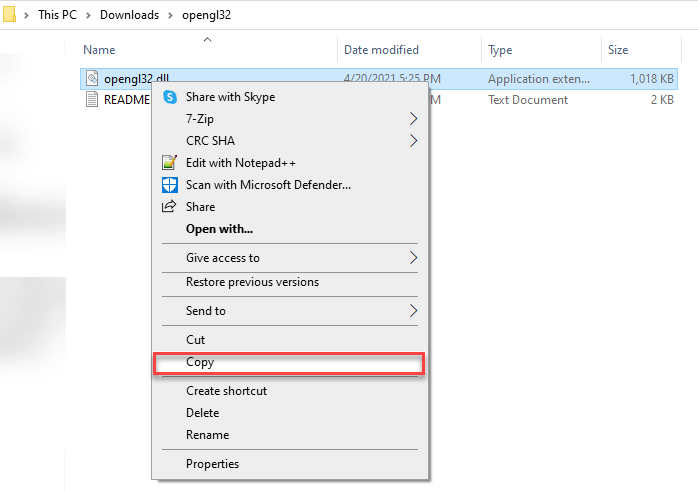
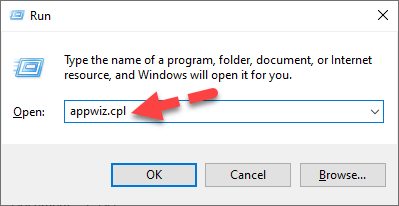
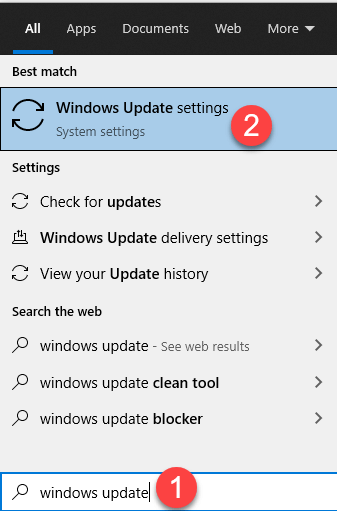
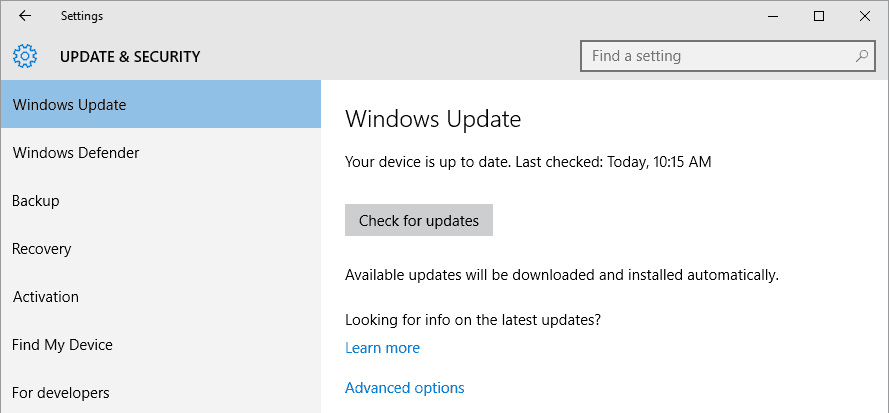
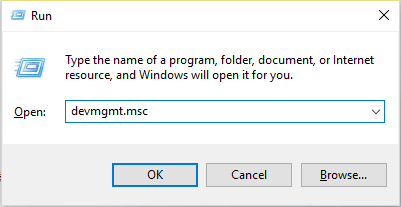
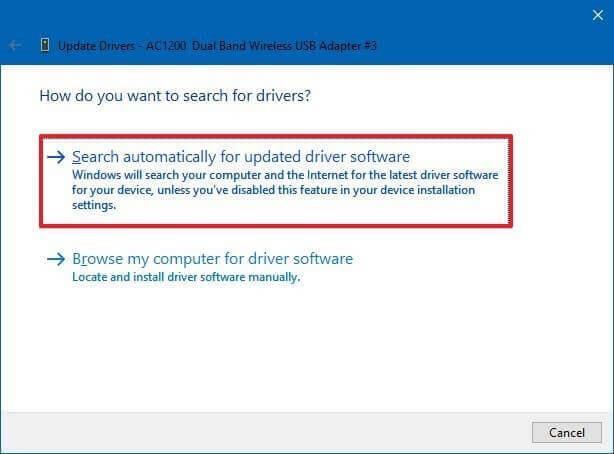

![Как решить проблему «Sims 4 Сим не спит»? [ПРОВЕРЕННЫЕ СПОСОБЫ] Как решить проблему «Sims 4 Сим не спит»? [ПРОВЕРЕННЫЕ СПОСОБЫ]](https://luckytemplates.com/resources1/images2/image-6501-0408151119374.png)


![Исправить Dungeon Siege 2 без указателя мыши [ПРОВЕРЕННЫЕ СПОСОБЫ] Исправить Dungeon Siege 2 без указателя мыши [ПРОВЕРЕННЫЕ СПОСОБЫ]](https://luckytemplates.com/resources1/images2/image-5004-0408151143369.png)

![Ваш компьютер или сеть могут отправлять автоматические запросы [ИСПРАВЛЕНО] Ваш компьютер или сеть могут отправлять автоматические запросы [ИСПРАВЛЕНО]](https://luckytemplates.com/resources1/images2/image-1491-0408150724646.png)
